Adobe Premiere Rush es una aplicación de edición de video multiplataforma diseñada específicamente para que los creadores de redes sociales editen rápidamente sus videoclips y los compartan con la comunidad. Puede usarlo tanto en dispositivos móviles como de escritorio. Es una de las aplicaciones de edición de video más populares y profesionales en dispositivos de teléfonos inteligentes.
¿Ha intentado instalar Adobe Premiere Rush para dispositivos Samsung como Galaxy Tab S6, Galaxy S10 y otros dispositivos Galaxy? En caso afirmativo, es posible que sepa que Galaxy Tab S6, Galaxy S10 y muchos otros dispositivos no son compatibles con Adobe Premiere Rush. Si intenta instalar la aplicación desde Google Play Store, obtendrá un error donde dice que esta aplicación no es compatible. 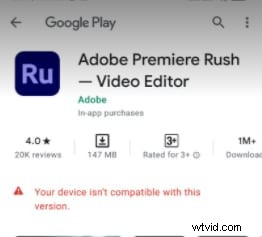
Según Google Play Store, es posible que haya visto a muchas personas que usan Adobe Premiere Rush en dispositivos que no son compatibles con la aplicación. Ahora puede que se pregunte cómo puede hacerlo usted mismo e instalar Adobe Rush en sus dispositivos Samsung. Si desea saber cómo instalar Adobe Rush para dispositivos Samsung, acaba de aterrizar en la página correcta.
Dos métodos para solucionar el problema de compatibilidad de Adobe Premiere Rush
En este artículo, compartiremos dos métodos diferentes para solucionar el problema de no compatibilidad de Adobe Premiere Rush en diferentes dispositivos Samsung.
- Método 1:Usar APK Mirror.
- Método 2:Usar APK Pure.
Método 1:Uso de APK Mirror
APK mirror es un sitio web que le permite descargar archivos APK de diferentes aplicaciones de Android. Puede usar estos archivos APK para instalar aplicaciones y juegos sin iniciar sesión en Play Store o usar su cuenta de Google. Si desea solucionar el problema de compatibilidad de Adobe Rush con el espejo APK, siga las instrucciones que se indican a continuación:
- En primer lugar, abra cualquier navegador en su teléfono móvil y escriba APK Mirror en la barra de búsqueda. Ahora haga clic en el enlace que conduce al sitio web oficial de APK mirror.
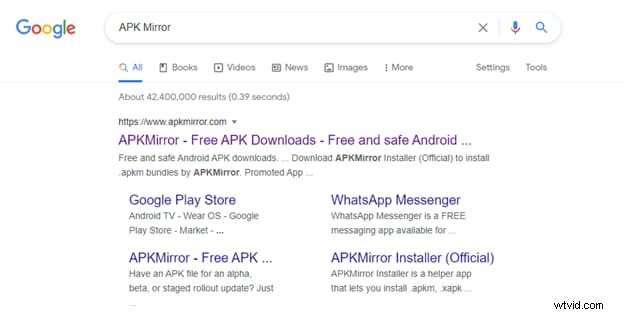
- Ahora abra el sitio y verá una barra de búsqueda en la parte superior izquierda de su pantalla. Escriba Adobe rush en la barra de búsqueda y haga clic en el botón de búsqueda.
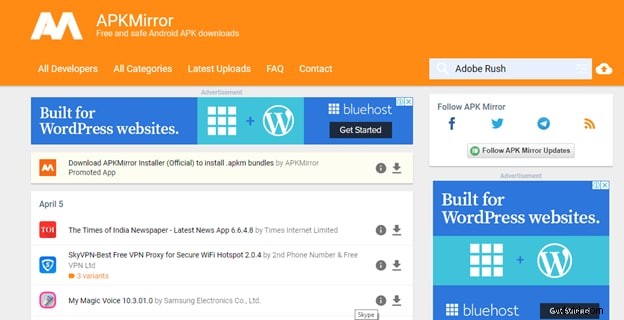
- Ahora verá una pantalla con muchas versiones de Adobe Rush. También verá una fecha mencionada delante de cada versión. Intente descargar la última versión porque viene con una mejor optimización.
- Haga clic en el botón de descarga y lo llevará a una nueva página.
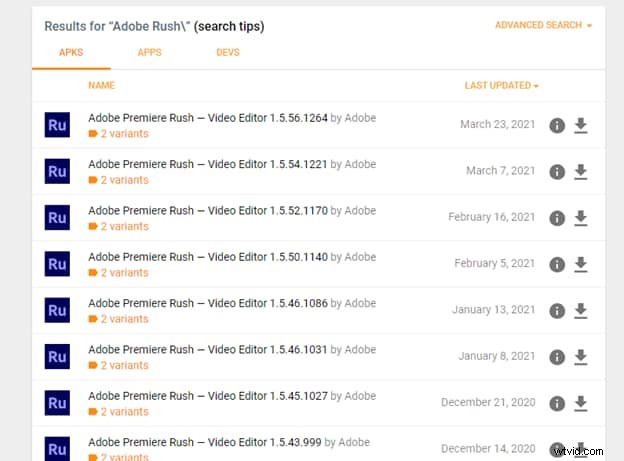
- Ahora verá dos variantes aquí. Una opción tendrá una pantalla de 480-640 dpi y la segunda opción tendrá nodpi.
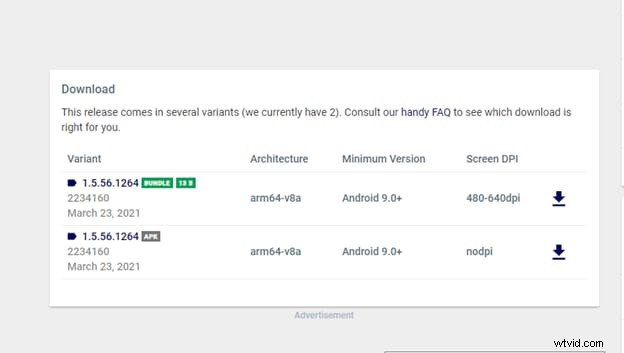
- Te llevará a una nueva página donde verás algunos detalles sobre el archivo APK y un botón de descarga de APK. Haz clic en este botón para comenzar a descargar el archivo APK de Adobe Premiere Rush.
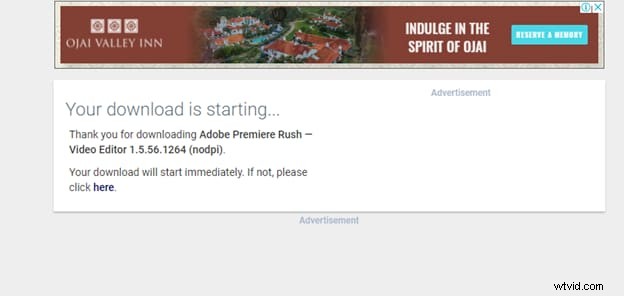
- Una vez que el APK se haya descargado en su dispositivo Samsung, ejecute el archivo APK y haga clic en instalar. Le dará un error de que este archivo es de una fuente desconocida. Para corregir este error, vaya a la configuración de Android y desde la configuración de seguridad permita la instalación desde fuentes desconocidas. Ahora, cuando ejecute el APK, se instalará en su dispositivo.
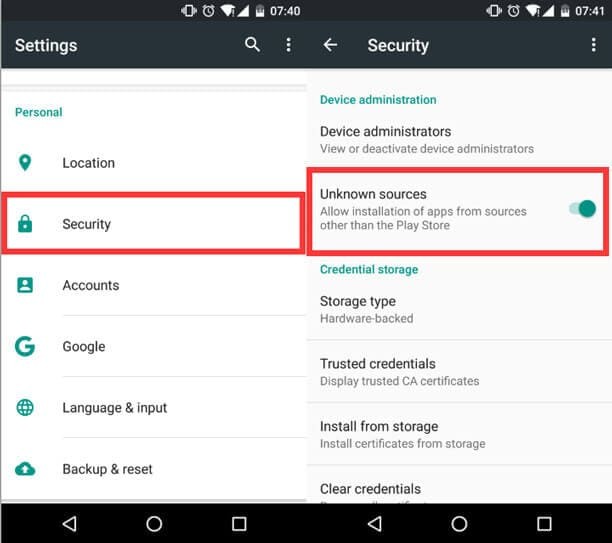
- Una vez que se haya instalado el APK, ejecute la aplicación y verá que Adobe Premiere Rush está funcionando en sus dispositivos Samsung.
Consejos:Dpi significa puntos por pulgada. Tienes que verificar las especificaciones de tu teléfono para obtener esto. Básicamente, cuanto más alto sea, mejor calidad de imagen podrá presentar su teléfono.
Método 2:Usando APK Pure
El segundo método que puede usar para solucionar el problema de compatibilidad de Adobe Premiere Rush es usar el sitio web APK Pure. Simplemente siga los pasos que se detallan a continuación:
- En primer lugar, abra cualquier navegador en su dispositivo móvil o computadora y vaya al sitio web www.Apkpure.com.
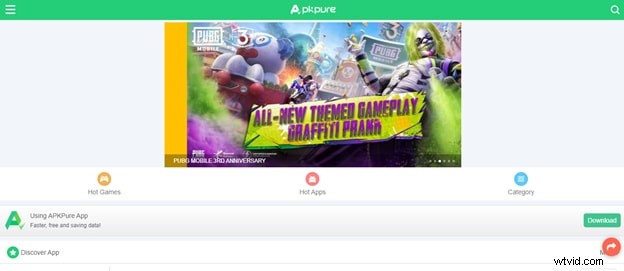
- Verá un botón de búsqueda en la esquina superior derecha de su pantalla. Haga clic en ese botón y busque Adobe Premiere Rush.
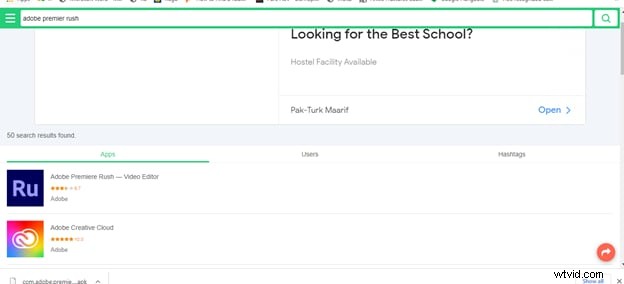
- Haga clic en Adobe Premiere Rush y lo llevará a una página de descarga.
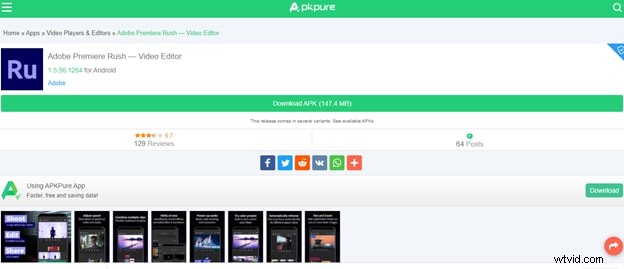
- Simplemente haga clic en el botón de descarga y comenzará a descargar el archivo APK en su dispositivo.
- Ahora solo necesita instalar el archivo APK en su dispositivo y si recibe un error que dice que este archivo es de una fuente desconocida o algo así, repita el paso 7 del método uno para corregir este error.
- Ahora intente instalar de nuevo y verá que Adobe Premiere Rush está instalado en su dispositivo Samsung sin ningún problema.
¿Por qué no editar videos en PC con Filmora X?
Aunque hay muchos otros programas de edición de video para teléfonos inteligentes y computadoras, todos requieren mucha comprensión de la edición de video y son difíciles de usar para una persona común. Si eres un activista de las redes sociales y quieres editar y compartir tus videos en diferentes plataformas, te recomendamos probar Filmora X en PC. Es uno de los mejores y más fáciles programas de edición de video disponibles en el mercado en este momento. Tiene muchas funciones, una interfaz fácil de usar y puedes probarlo gratis descargándolo del sitio web oficial de Filmora. Así que pruébalo al menos una vez y te aseguramos que no te arrepentirás de tu decisión.
